Сегодняшний материал будет полезен начинающим пользователям операционной системы Linux Mint, которые не знают, как устанавливать и удалять программы в данной системе, так как здесь будет подробно рассмотрено несколько вариантов установки и удаления приложений в Linux Mint.
Итак, давайте приступать, самым простым и удобным способом установки и удаления программ в Linux Mint является, конечно же, способ с использованием «Менеджера программ». Менеджера программ – это компонент Linux Mint, предназначенный для установки и удаления приложений, имеет интуитивно понятный интерфейс, удобную группировку по категориям, а также сортировку программ по рейтингу и популярности. Менеджер программ доступен во всех редакциях Linux Mint, т.е. неважно, какая у Вас графическая оболочка, будь то Cinnamon, MATE или KDE. Более продвинутые пользователи могут использовать другой способ, например, устанавливать и удалять программы с помощью терминала Linux, мы его также сегодня рассмотрим. Переходим непосредственно к описанию процесса установки программ в Linux Mint и для примера давайте установим FileZilla (это бесплатный FTP-клиент), так как по умолчанию в системе данная программа не установлена.
013 Добавление и удаление программ (обновление ПО) в Kali Linux | Кали Линукс
Примечание! В качестве операционной системы у меня выступает версия Linux Mint 18.1 со средой рабочего стола Cinnamon, все, что мы будем рассматривать ниже, Вы можете использовать и в других версиях, например в 18 или 17.3. Если у Вас другая графическая оболочка, например MATE или KDE, то у Вас будет небольшое отличие в процессе запуска менеджера программ или терминала в плане интерфейса, но сам менеджер программ везде один и запустить его можно из меню Mint.
Установка программы FileZilla в Linux Mint
Сначала, конечно же, давайте разберем процесс установки с использованием «Менеджера программ», так как именно этот способ подходит для начинающих пользователей Linux Mint.
На заметку! Если Вы хотите научиться пользоваться Linux на домашнем компьютере без использования командной строки, то рекомендую почитать мою книгу – « Linux для обычных пользователей »
Примечание! Для установки программ требуется подключение к сети Интернет.
Шаг 1
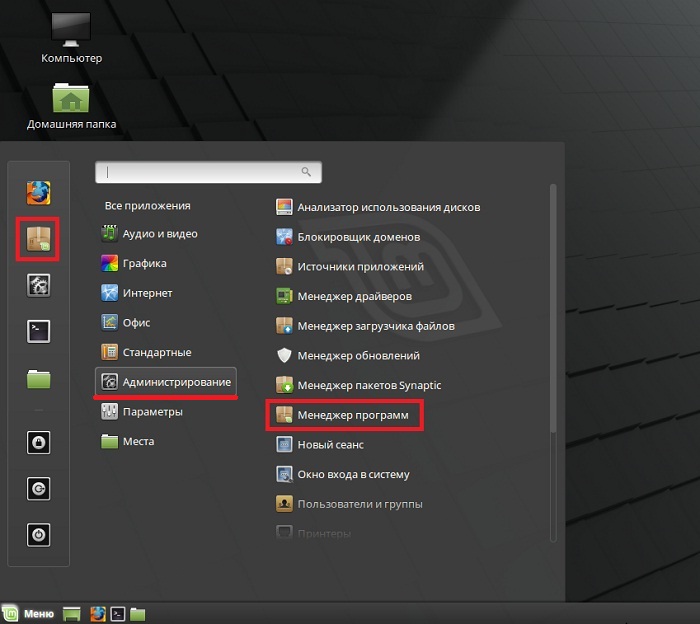
Запускаем менеджера программ, это можно сделать из меню «Mint», «Меню->Менеджер программ» или «Меню->Администрирование -> Менеджер программ». Затем Вас попросят ввести пароль администратора (например, тот пароль, который Вы задавали в процессе установки операционной системы, если устанавливали не Вы, то узнайте его у человека, который выполнял установку), жмем «ОК».
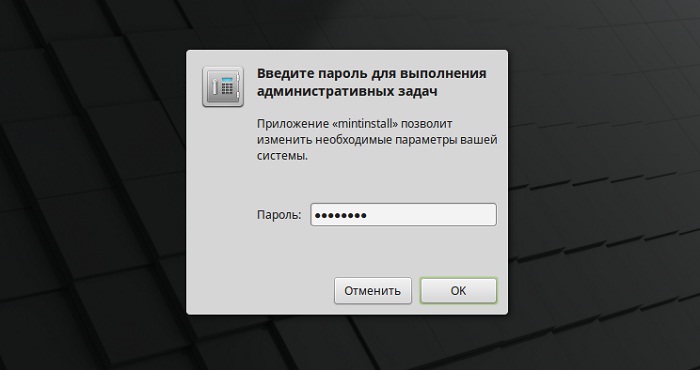 В итоге запустится менеджер программ.
В итоге запустится менеджер программ. 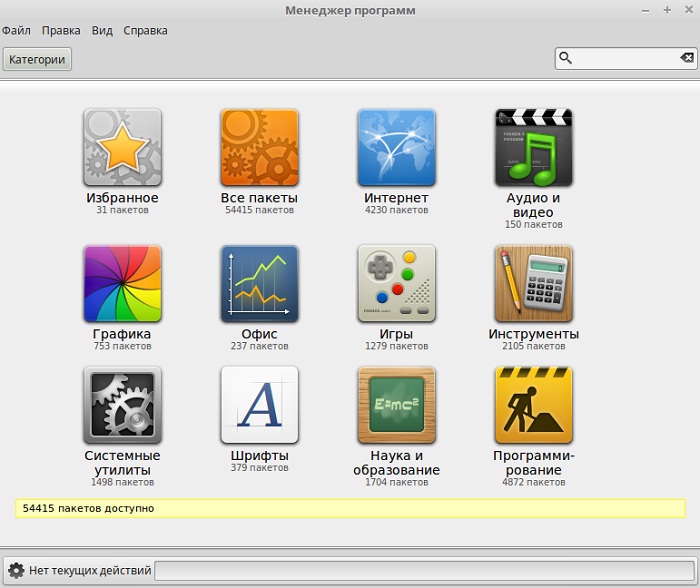
Установка и удаление программ в Ubuntu (Убунту) через Synaptic
Шаг 2
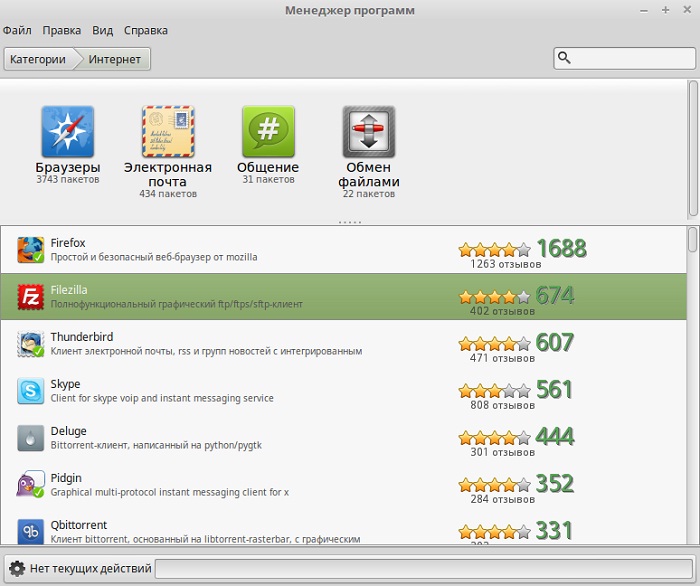
Как видите, все программы разбиты на категории, что значительно упрощает поиск нужной программы, полноценный поиск также присутствует. В нашем случае мы должны найти программу FileZilla, она относится к категории «Интернет» и достаточно популярна, поэтому она будет в самом начале. Программы, которые уже установлены в системе будут отмечены галочкой. Щелкаем двойным кликом мыши по нужной программе.
Шаг 3
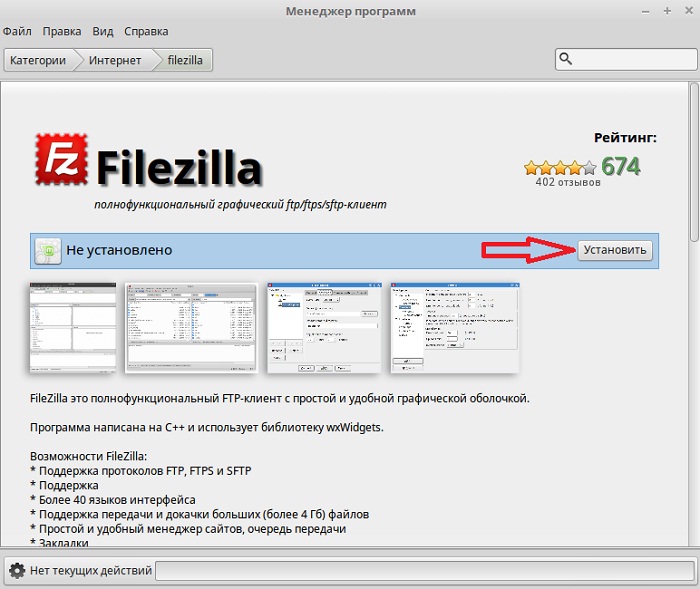
Затем жмем «Установить».
Начнется процесс установки и займет он совсем немного времени. 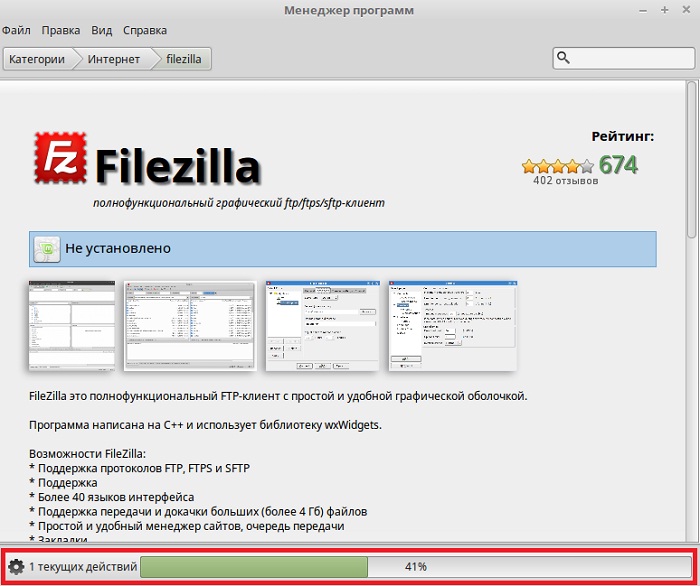 Установка будет завершена, как появится следующее сообщение.
Установка будет завершена, как появится следующее сообщение. 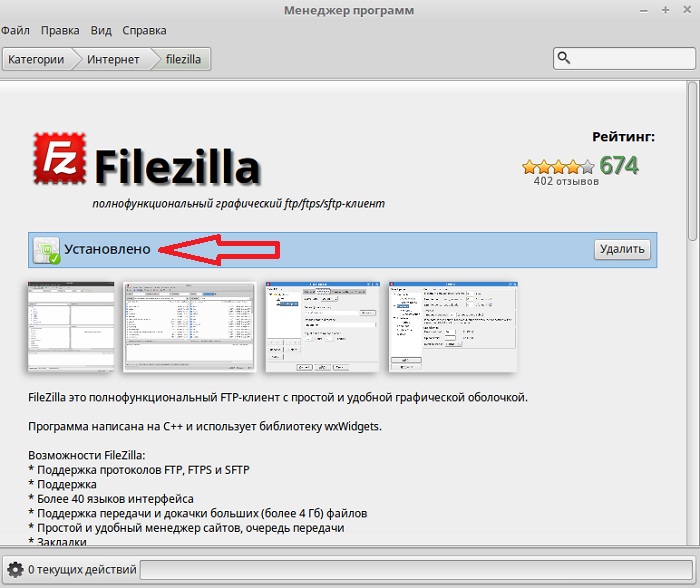 После чего в меню Mint появится ярлык для запуска FileZilla.
После чего в меню Mint появится ярлык для запуска FileZilla. 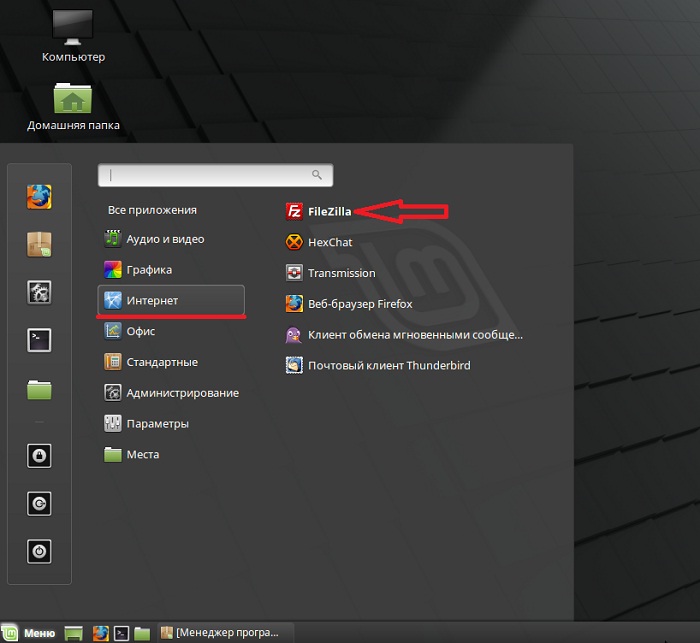
Удаление программ в Linux Mint
А теперь давайте рассмотрим процесс удаления программ в Linux Mint с помощью менеджера программ, на примере все той же FileZilla.
Сейчас, когда у нас уже установлена программа FileZilla, в менеджере программ, как я уже сказал, она будет отмечена галочкой. 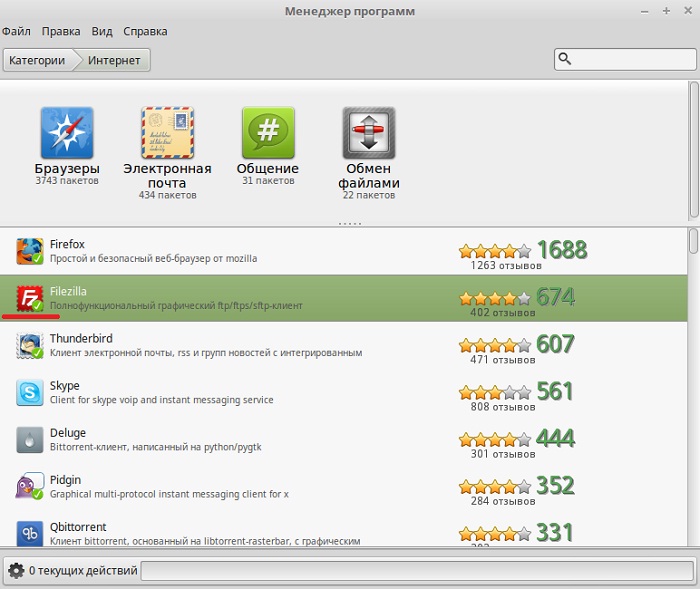
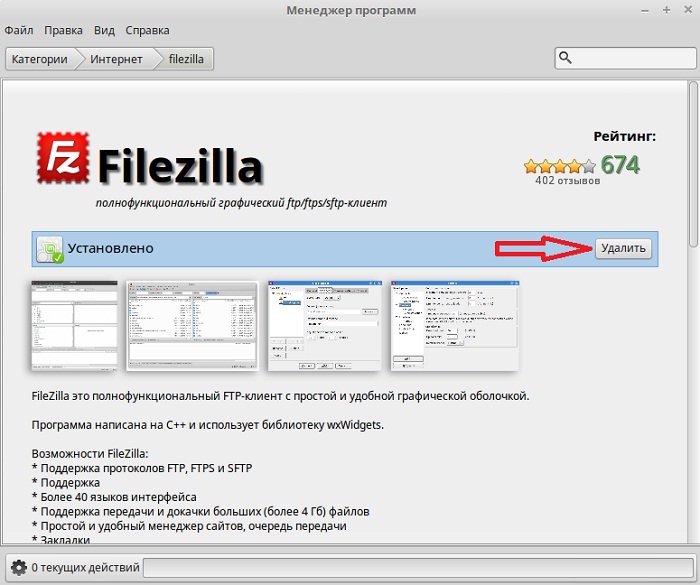 В итоге спустя всего несколько секунд программа удалится, а ее статус изменится на «Не установлено».
В итоге спустя всего несколько секунд программа удалится, а ее статус изменится на «Не установлено». 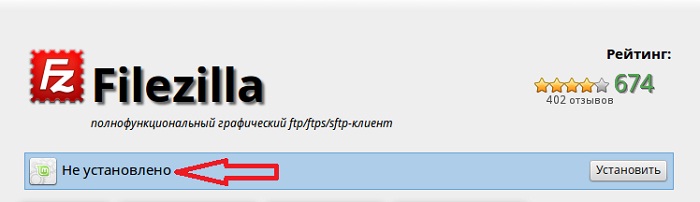
Установка и удаление приложений в Linux Mint с помощью терминала
Если говорить о терминале Linux, то это своего рода командная строка, которая значительно мощнее командной строки Windows. Более того, все продвинутые пользователи Linux пользуются именно терминалом для установки программ, настройки системы и так далее.
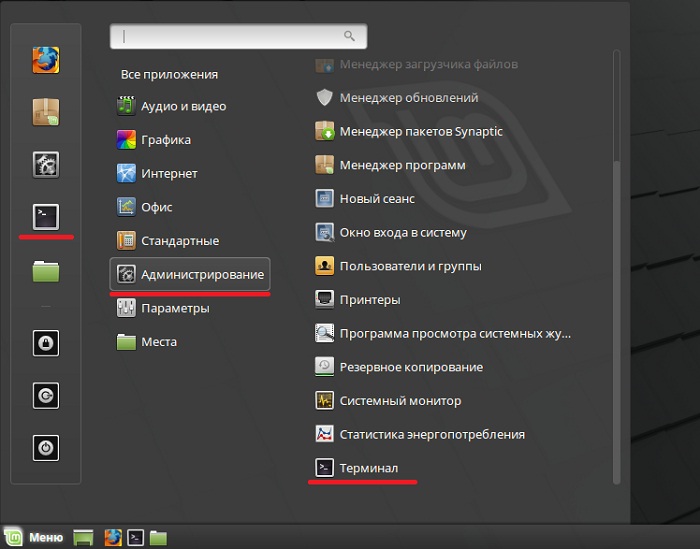
Для того чтобы установить программу в Linux Mint, используя терминал, необходимо запустить этот терминал, например из того же меню. «Меню -> Терминал» или «Меню -> Администрирование > Терминал». Затем ввести необходимую команду. Для установки программ в Linux Mint можно использовать следующую команду Для удаления программ Перед установкой программ можете выполнить команду update, для того чтобы обновить список всех приложений
Установка FileZilla с помощью терминала Linux Mint
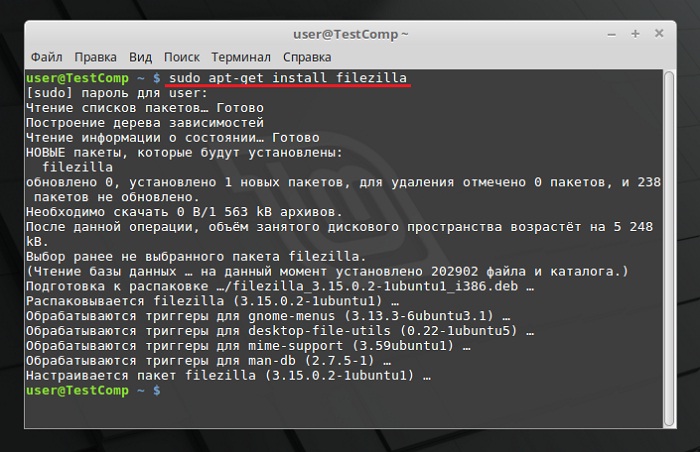
Чтобы установить программу FileZilla необходимо ввести следующую команду в терминале, и нажать ввод (Enter), затем система попросит ввести пароль, Вы его соответственно должны ввести и только после этого начнется установка.
Удаление программы FileZilla с помощью терминала Linux Mint
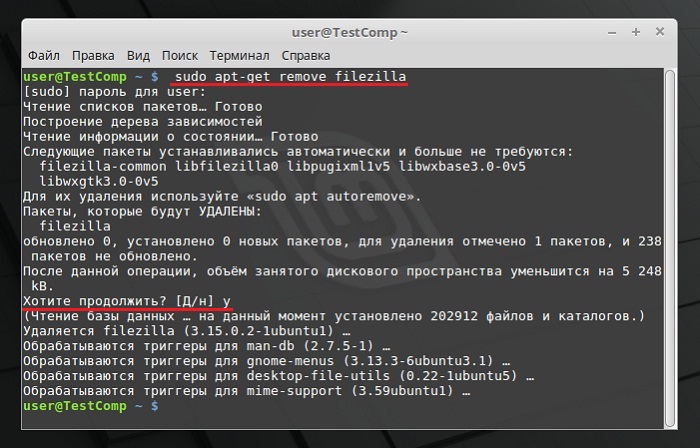
Чтобы удалить программу FileZilla введите следующую команду. На вопрос «Хотите продолжить?» введите y (т.е. Да). Надеюсь, Вы теперь научились устанавливать и удалять программы в операционной системе Linux Mint, у меня на этом все, пока! Источник
Удаление программ Linux
Не всегда нам нужно только устанавливать программы. Иногда нужно очистить систему или удалить лишние пакеты и файлы чтобы освободить место на диске. Удаление программ в большинстве случаев выполняется очень просто вне зависимости от дистрибутива.
Но иногда могут возникнуть сложности, например, с программами, которые сами создают множество файлов в файловой системе или программы, установленные вручную. В этой статье мы рассмотрим как выполняется удаление программ Linux в разных дистрибутивах, какие программы можно использовать и какие команды нужны. Остановимся на том, как полностью удалить программу, чтобы она не оставляла следов в системе.
1. Удалить программу через GUI
В Ubuntu и многих других дистрибутивах необязательно использовать консоль для удаления программ, существуют центры приложений и графические интерфейсы. Здесь достаточно запустить утилиту, выбрать нужную программу или пакет и удалить ее. Например, во многих дистрибутивах применяется Gnome Software. Сначала запустите его из главного меню:
 Затем найдите нужную программу, например, Gimp:
Затем найдите нужную программу, например, Gimp:  Откройте ее и нажмите кнопку «Удалить»:
Откройте ее и нажмите кнопку «Удалить»:  Далее, подтвердите что ее нужно удалить и введите пароль суперпользователя:
Далее, подтвердите что ее нужно удалить и введите пароль суперпользователя: 
После завершения работы, программа будет полностью удалена с вашего компьютера.
2. Удаление программ через пакетный менеджер
Самый простой и часто используемый способ удалить программу linux — это использовать стандартный пакетный менеджер из терминала. Если вы использовали пакетный менеджер для установки программы то единственным верным способом ее удаления будет тоже он. В зависимости от дистрибутива команды удаления будут отличаться, но, в целом, они будут иметь похожий синтаксис.
Мы рассмотрим примеры для самых популярных дистрибутивов. Например, нам нужно удалить Firefox. В Ubuntu, Debian, Linux Mint и других дистрибутивах этого семейства команда будет выглядеть вот так: sudo apt remove firefox 

Более подробно о том, как удалить программу в Linux в Ubuntu мы рассматривали в отдельной статье, в том числе и работу с PPA. Для удаления пакета в CentOS или Red Hat выполните: sudo yum remove firefox В Fedora и основанных на ней дистрибутивах, кроме Red Hat, используется новый пакетный менеджер — dnf: sudo dnf remove firefox В OpenSUSE используется собственный пакетный менеджер — zypper: sudo zypper remove firefox Удаление программ Linux с помощью пакетного менеджера позволяет полностью очистить систему от остатков программы. После завершения удаления рекомендуется перезагрузить компьютер, чтобы убедиться, что все файлы были удалены. Теперь вы знаете как удалить программу в Linux через терминал.
Пакетный менеджер раскладывал файлы программы по системе, а значит он знает что и где находится, значит сможет все правильно удалить. Но если вы компилировали программу и устанавливали ее установочным скриптом, то вы не сможете удалить ее с помощью пакетного менеджера, поскольку он ничего не знает о ней.
3. Удаление программ без пакетного менеджера
Здесь тоже есть несколько вариантов. Если вы устанавливали программу из исходников с помощью компиляции и make install, то она разложена по всей системе. А это значит, что вы не сможете просто зайти и удалить папку с ней, как в Windows. Вам придется использовать тот же скрипт, что вы использовали для установки. Откройте терминал и выполните: cd /папка/с/исходниками
$ sudo make uninstall Первая команда переходит в папку с исходниками, вторая — удаляет программу. Если скрипта не сохранилось, то вы можете скачать его из интернета. Иначе программу не удалить. Еще один вариант установки программ — с помощью скрипта из официального сайта. Такие программы удалить намного проще.
Они устанавливаются, как правило, в одну папку, для них существует специальный каталог в файловой системе Linux. Здесь они создают новую папку, где расположены все их файлы, включая исполняемые и файлы настроек. Например, чтобы удалить браузер Google Chrome, установленный, таким образом, нужно набрать: sudo rm -Rf /opt/google-chrome/ Возможно, после удаления программы, вам стоит проверить папку /etc, так как там обязательно должны были остаться файлы настроек пути к библиотекам этой программы, исполняемым файлам и файлы сервисов. Также после удаления программ рекомендуется делать очистку системы Ubuntu.
Выводы
В этой статье мы рассмотрели как выполняется удаление программ Linux для различных дистрибутивов. Как видите, если правильно подходить к установке, то удалить программу очень просто. Сложности возникнут только если вы использовали нестандартные пути получения программ, что очень не рекомендуется.
Источник: onecomp.ru
Установка и удаление программ. Менеджеры пакетов
Программное обеспечение в Linux распространяется, как правило, в виде пакетов, которые хранятся в репозиториях. Для управления пакетами используются специальные утилиты — менеджеры пакетов.
В системах Debian и Ubuntu это инструменты apt-get и apt-cache . Основные операции — установка, обновление, удаление — выполняются apt-get (и для большинства действий он требует прав суперпользователя); apt-cache работает с локальным кэшем и используется для поиска пакетов и получения информации о них. В последних версиях ОС также доступен инструмент apt,объединяющий в себе функции этих двух утилит. Синтаксис команд при этом не изменяется, и во всех приведенных ниже примерах вы можете использовать apt вместо apt-get/apt-cache.
В Centos и Bitrix для управления пакетами используется yum .
Если при вызове утилиты apt вы получаете ошибку Could not get lock /var/lib/dpkg/lock или схожую, вам поможет наша статья.
Обновление базы пакетов
Перед выполнением каких-либо операций с apt-get или yum имеет смысл актуализировать локальный кэш пакетов до текущего состояния репозитория:
Debian / Ubuntu
sudo apt-get update
Centos / Bitrix
yum check-update
Поиск пакетов
Если вы не уверены в названии конкретного пакета, вы можете выполнить его поиск по репозиторию. Поиск осуществляются по названию и описанию пакетов.
Debian / Ubuntu
apt-cache search что_ищем
Centos / Bitrix
yum search что_ищем
Получение информации о пакете
Если перед установкой вы хотите уточнить дополнительные детали (версию программы, размер пакета, сведения о необходимых зависимостях и пр.), можно вывести информацию о пакете:
Debian / Ubuntu
apt-cache show имя_пакета
Centos / Bitrix
yum info имя_пакета
Установка пакетов
Установить пакет можно одной простой командой:
Debian / Ubuntu
sudo apt-get install имя_пакета
Centos / Bitrix
sudo yum install имя_пакета
Так же можно установить сразу несколько пакетов, просто перечислив их друг за другом:
Debian / Ubuntu
sudo apt-get install имя_пакета1 имя_пакета2 имя_пакета3
Centos / Bitrix
sudo yum install имя_пакета1 имя_пакета2 имя_пакета3
Если вам необходимо установить определенную версию, укажите ее после имени пакета:
Debian / Ubuntu
sudo apt-get install имя_пакета=версия
Centos / Bitrix
sudo yum install имя_пакета-версия
Для того, чтобы в процессе установки автоматически отвечать «Yes» на все запросы системы, можно добавить ключ -y :
Debian / Ubuntu
sudo apt-get install -y имя_пакета
Centos / Bitrix
sudo yum install -y имя_пакета
Обновление установленных пакетов
Обновить уже установленные пакеты до актуальных версий можно следующим образом:
Debian / Ubuntu
sudo apt-get upgrade
Centos / Bitrix
sudo yum update
Удаление пакетов
Для удаления приложений используйте:
Debian / Ubuntu
sudo apt-get remove имя_пакета
Centos / Bitrix
sudo yum remove имя_пакета
В Debian / Ubuntu можно также запустить автоматическое удаление ненужных пакетов для очистки системы. Ненужным система посчитает пакет, установленный не самостоятельно, а как зависимость для другого пакета, который на данный момент уже удален.
sudo apt-get autoremove
Источник: timeweb.cloud
Установка и удаление программ из консоли
В разных дистрибутивах Linux предусмотрены специальные менеджеры для установки приложений. Пользоваться ими удобно. К тому же, часто в них можно почитать описание программ, иногда посмотреть скриншоты и, совсем иногда, даже почитать комментарии пользователей. Но в этих менеджерах бывают не все программы или старые версии программ. В таких случаях без консоли не обойтись.
Репозитории
Это хранилища, откуда программы могут скачиваться и устанавливаться автоматически. У каждого дистрибутива Linux по умолчанию уже подключены один или несколько официальных репозиториев. Устанавливать оттуда программы — это самый правильный способ.
Если вы давно ничего не устанавливали или не обновляли из репозиториев, то сперва надо обновить их данные. Следующей командой обновляются данные всех подключенных к системе репозиториев:
sudo apt update
sudo apt install название_программы
Например установка Libre Office:
sudo apt install libreoffice
Можно за один раз установить сразу несколько программ, просто перечислив их через пробел:
sudo apt install mc htop nginx
Устанавливаются новейшие версии программ, из тех, что доступны в подключенных репозиториях.
Через некоторое время в репозиториях могут появляться новые версии программ. Чтобы обновить только нужные программы используется команда:
sudo apt upgrade название_программы
Чтобы обновить все программы в вашей системе:
sudo apt upgrade
Сторонние репозитории
Как уже сказал, по умолчанию к дистрибутиву подключены лишь официальные репозитории. Они хороши тем, что включенные в них программы протестированы с дистрибутивом. Репозитории могут быть разными для разных версий дистрибутива, чтобы обеспечить совместимость одного с другим и на уровне версий.
Из сказанного должно быть понятно, что подключать к системе сторонние репозитории следует осторожнее, убедившись, что там содержится программа или программы именно для вашего дистрибутива. Ещё, осторожность не помешает и в смысле безопасности. Старайтесь подключать только официальные репозитории разработчиков программ, те, которым вы доверяете.
Подключать репозитории к системе можно разными способами. Обычно, как это делать, написано на официальных сайтах программ. Но, есть нюансы.
Пример подключения PPA-репозитория:
sudo add-apt-repository ppa:phoerious/keepassxc
Выполнив такую команду мы получаем информацию об указанном репозитории и запрос — продолжить или отменить его подключение.
sudo add-apt-repository ppa:никнейм_владельца_репозитория/название_репозитория
Если в процессе выполнения команды вернулась ошибка:
sudo: add-apt-repository: команда не найдена
Значит в системе нет нужных компонентов для выполнения команды, их установка:
sudo apt install software-properties-common
Теперь команда подключения PPA-репозитория выполнится без проблем.
Обычно репозиторий подключается и оставляется в системе. Сейчас он нужен для установки программы, а потом пригодится для её обновления. Но, бывает, что программа больше не нужна, вы её удалили, а следовательно можно удалить и подключение репозитория.
Пример удаления подключения того же самого PPA-репозитория:
sudo add-apt-repository —remove ppa:phoerious/keepassxc
PPA-репозитории были придуманы для удобства поддержки и развития свободных проектов. Как видно из примеров, подключать и отключать такие репозитории очень просто. При подключении сразу автоматически импортируются и соответствующие удостоверяющие ключи. В основе лежит проект Launchpad, по ссылке можно искать репозитории нужных программ.
Репозиторий не зарегистрированный на этом проекте можно подключить к системе лишь вручную.
Для этого требуется:
- прописать адрес репозитория;
- импортировать для него ключ.
Пример, как Яндекс предлагает добавить в систему репозиторий своего облачного Диска:
echo «deb http://repo.yandex.ru/yandex-disk/deb/ stable main» >> /etc/apt/sources.list.d/yandex.list
По сути, эта команда печатает часть строки (заключенную в кавычках) в указанный следом файл. Такого файла нет по умолчанию, поэтому он создаётся. Создаётся в системной директории, куда право писать имеет лишь администратор. Поэтому надо выполнять эту команду под root-ом.
sudo вначале команды тут не поможет. Можно поступить так:
sudo su команда exit
Т.е. перешли в режим root, выполнили команду, вышли.
Пример импорта ключа для репозитория того же Яндекс.Диска:
wget -O YANDEX-DISK-KEY.GPG http://repo.yandex.ru/yandex-disk/YANDEX-DISK-KEY.GPG sudo apt-key add YANDEX-DISK-KEY.GPG
Т.е. вначале скачали файл ключа, потом импортировали его в систему.
Скаченный файл ключа после импорта можно удалить.
Конечно, после того, как любой новый репозиторий был подключен к системе, требуется выполнить обновление данных. А после уже можно приступать к установке оттуда программ. Команды обновления всех подключенных репозиториев и установки программ смотрите выше.
Ошибки репозиториев
При попытке обновления информации с репозиториев можно получить подобную ошибку:
N: Пропускается получение настроенного файла «main/binary-i386/Packages», так как репозиторий «http://repo.manticoresearch.com/repository/manticoresearch_focal focal InRelease» не поддерживает архитектуру «i386»
Репозиторий не поддерживает архитектуру i386 . В источниках соответствующая строка:
deb http://repo.manticoresearch.com/repository/manticoresearch_focal focal main
Так можно объявить, что источник поддерживает только архитектуру amd64 :
deb [arch=amd64] http://repo.manticoresearch.com/repository/manticoresearch_focal focal main
Установка .deb
Часто на официальных сайтах программ вместо инструкций по установке под Linux предлагают просто скачать установочный файл. Для Debian/Ubuntu — это файл с расширением .deb . Установить его можно так:
sudo dpkg -i имя_файла.deb
Обычно на этом всё заканчивается. После завершения процесса установки программой можно пользоваться. Но, иногда бывает, что в процессе установки возникают ошибки такого типа:
dpkg: зависимости пакетов не позволяют настроить пакет brackets: brackets зависит от libgcrypt11 (>= 1.4.5), однако: Пакет libgcrypt11 не установлен. dpkg: ошибка при обработке пакета brackets (—install): проблемы зависимостей — оставляем не настроенным
Т.е. программа для своей работы требует дополнительный пакет, которого не оказалось в системе. Обычно зависимости программ от дополнительно необходимых пакетов разруливаются автоматически, — когда чего-то нет, то оно скачивается и устанавливается. Но в отдельных случаях это сделать не удаётся, и тогда возникает подобная ошибка.
Решением может быть команда:
sudo apt -f install
Она автоматически пытается исправлять установленные программы, в частности пытается решить проблемы, возникшие при их установке. Если это сделать не получается, то неработающие программы она предлагает удалить.
Ручное решение проблемы — это самостоятельная установка требуемых для программы пакетов. Скорее всего потребуется подключать дополнительные репозитории, т.к. в подключенных системе автоматически не удалось найти требуемое. Совсем в крайнем случае — это скачивание и установка вручную откуда-то нужных дополнительно пакетов. Стоит воспользоваться поиском по интернету, скорее всего вы не первый, у кого возникла эта проблема. Всегда есть шансы найти готовое решение.
Удаление программ
Для этого есть два варианта. Первый — удаляет программу подчистую, в том числе удаляет созданные для неё конфигурационные файлы:
sudo apt purge название_программы
Второй — удаляет только саму программу:
sudo apt remove название_программы
Если конфигурационные файлы не представляют для вас ценности. Если вы не делали каких-то особых настроек, которые вам могут пригодится в будущем, то используйте первый вариант. Причём делайте это сразу. Если удалить программу вторым способом, а потом попытаться сделать это первым, то ничего не получится, ведь программы уже не будет в системе, соответственно вы получите ошибку.
Чистка
Для поддержания чистоты в системе есть команда:
sudo apt autoremove
Она анализирует установленные программы, их зависимости, системные файлы и т.д. Если оказывается, что какие-то из них в системе уже не используются, то она предлагает их удалить.
Такое вполне часто возникает. Например, была одна версия программы, потом вы её обновили. Так уж сложилось, что разные версии этой программы имеют разные зависимости, разные пакеты. Соответственно, всё, что требовалось для старой версии программы теперь лежит в системе без дела. Это можно смело удалять.
Иногда бывает, что это высвобождает довольно много места на диске.
Источник: d1mon.com